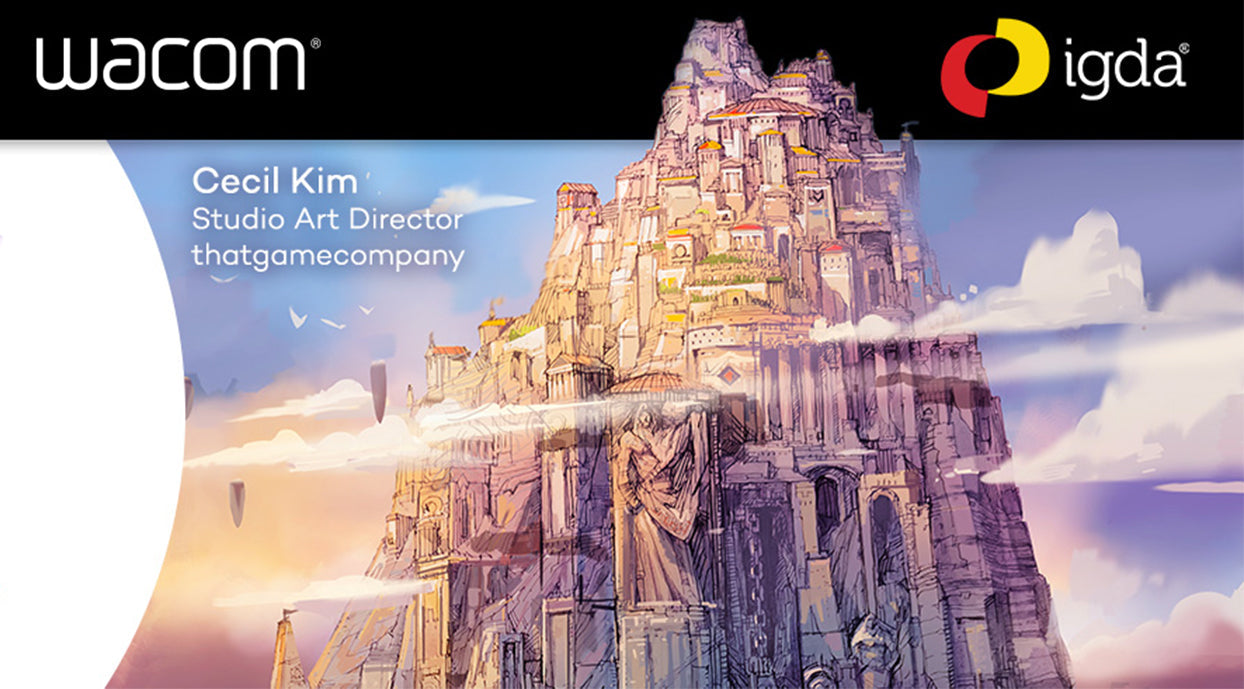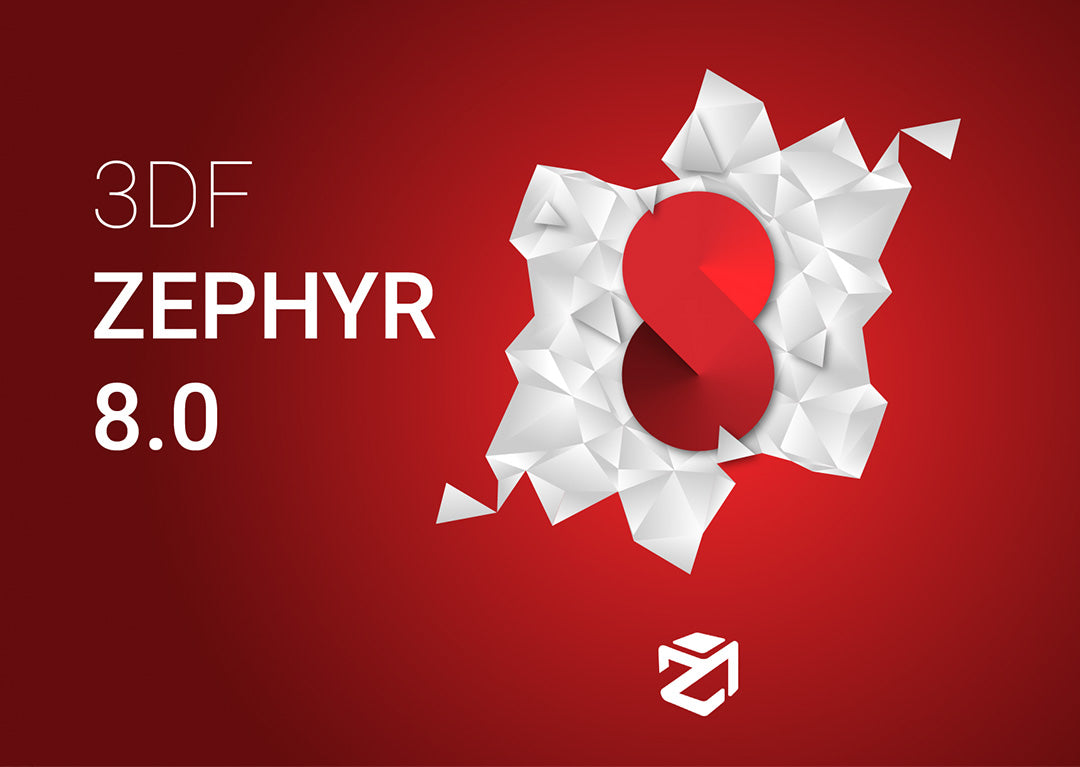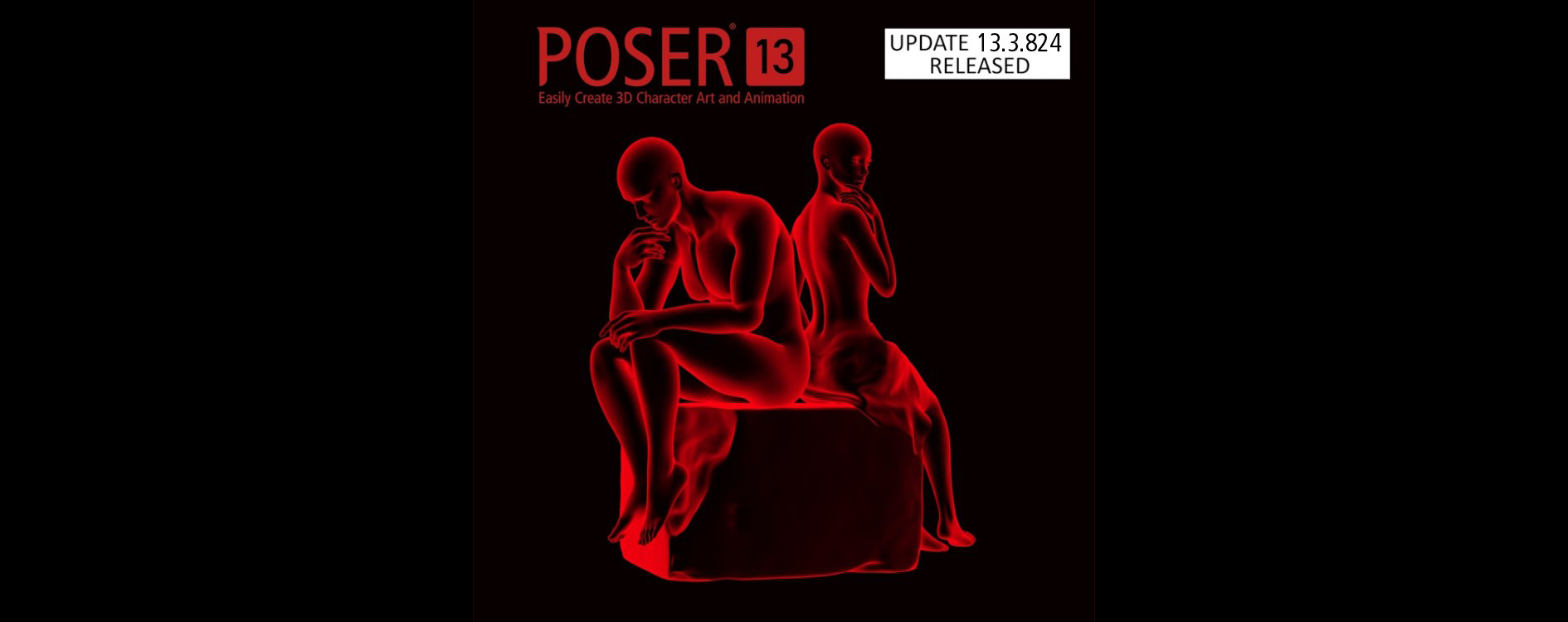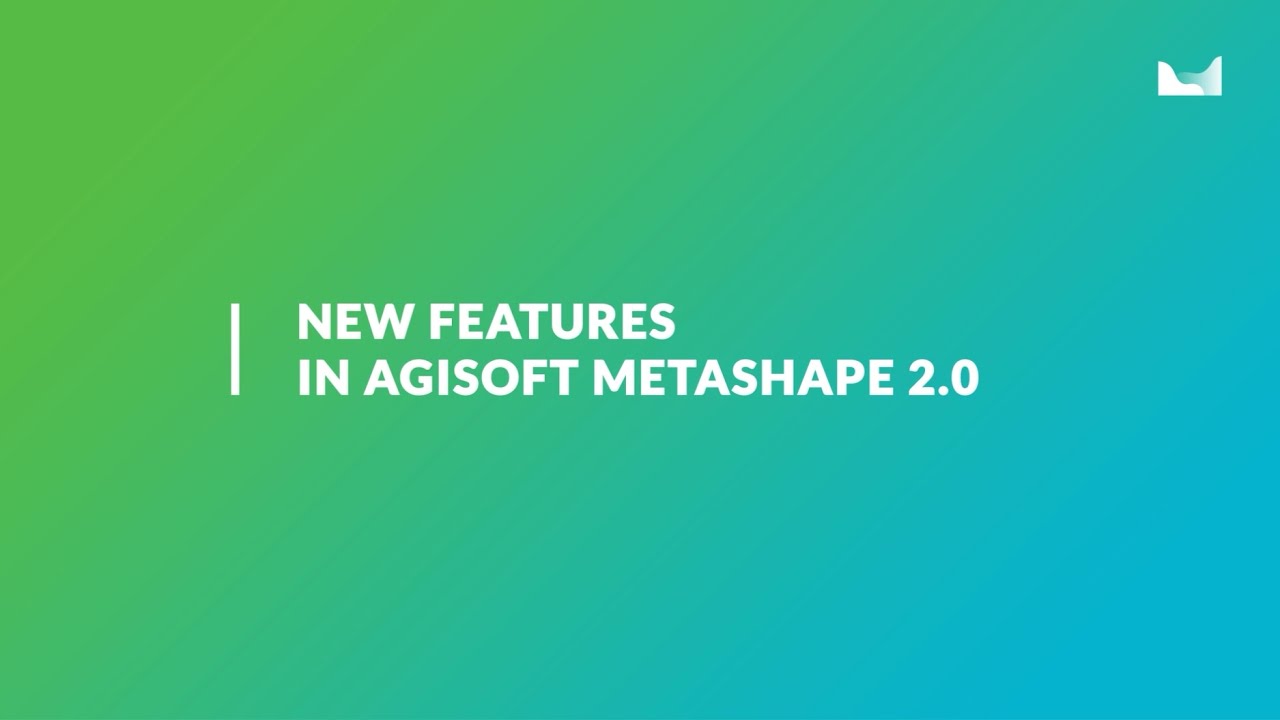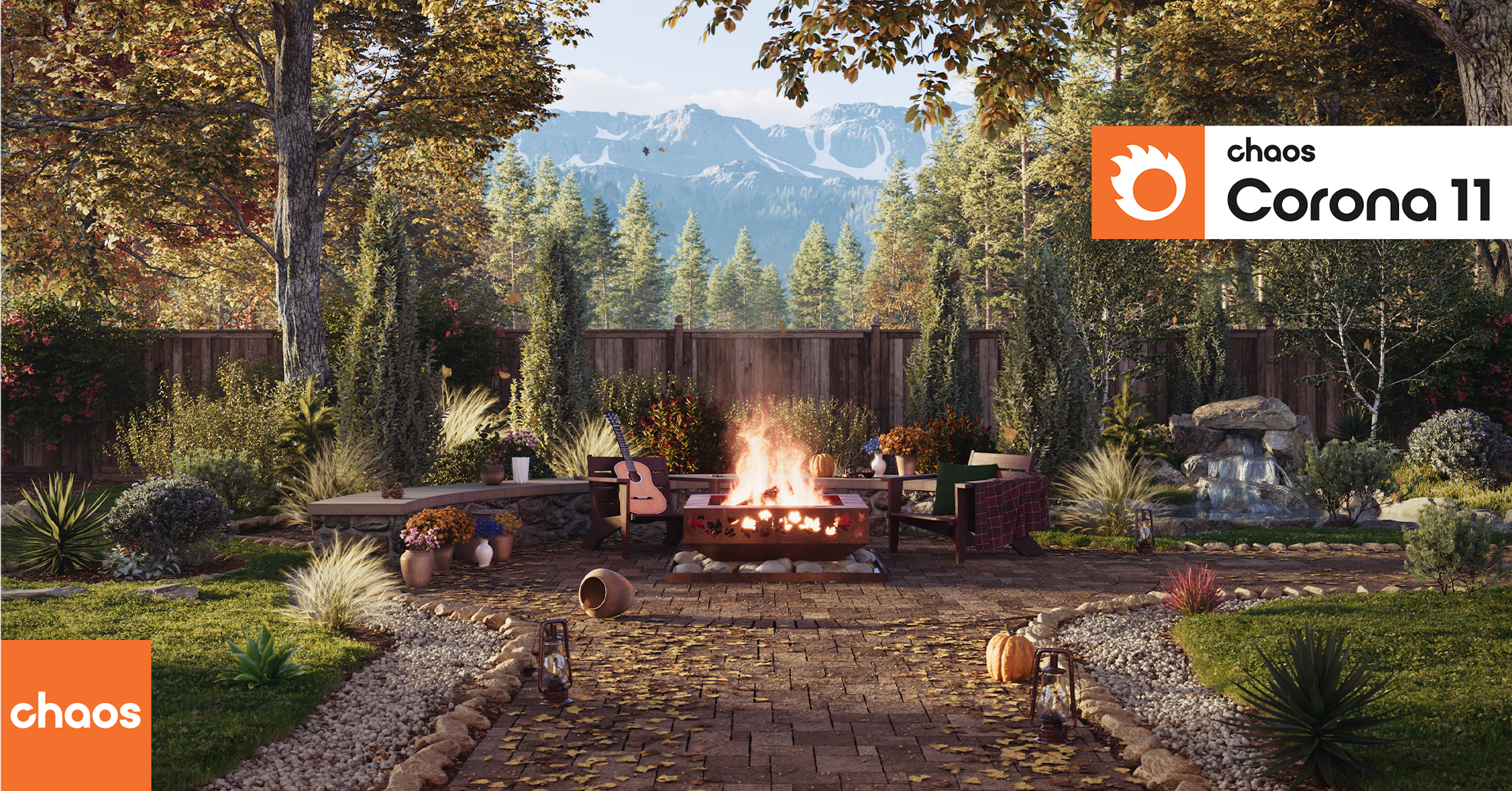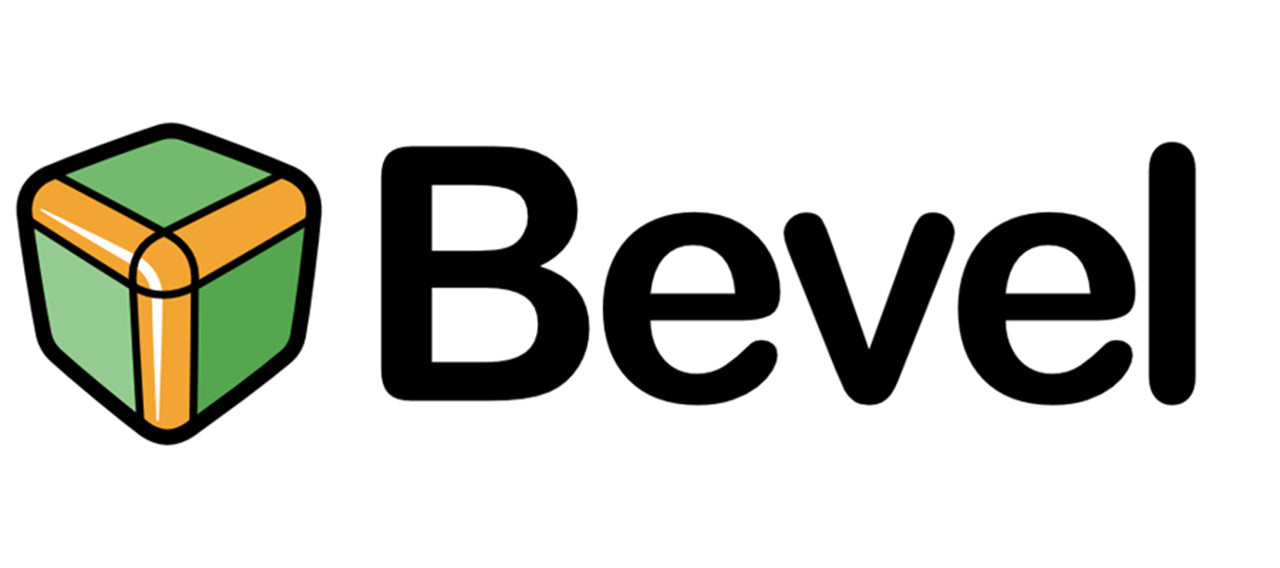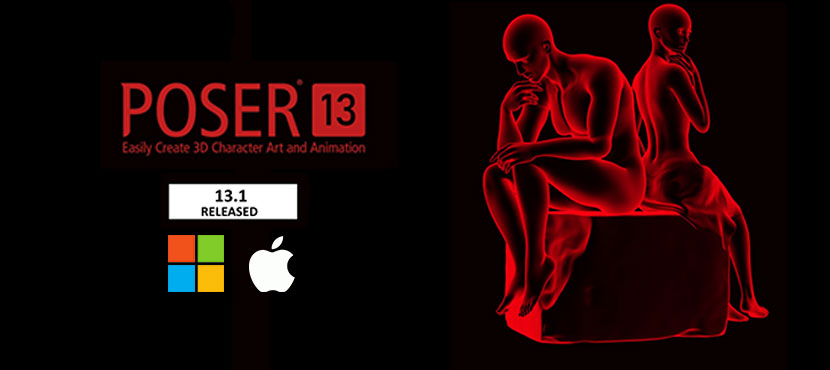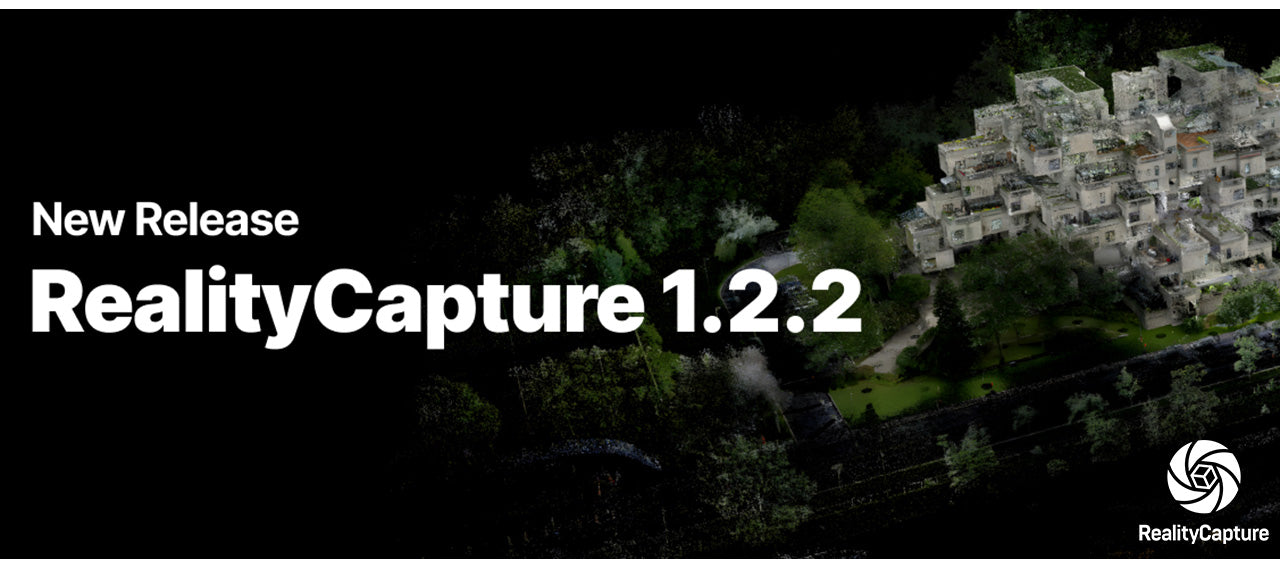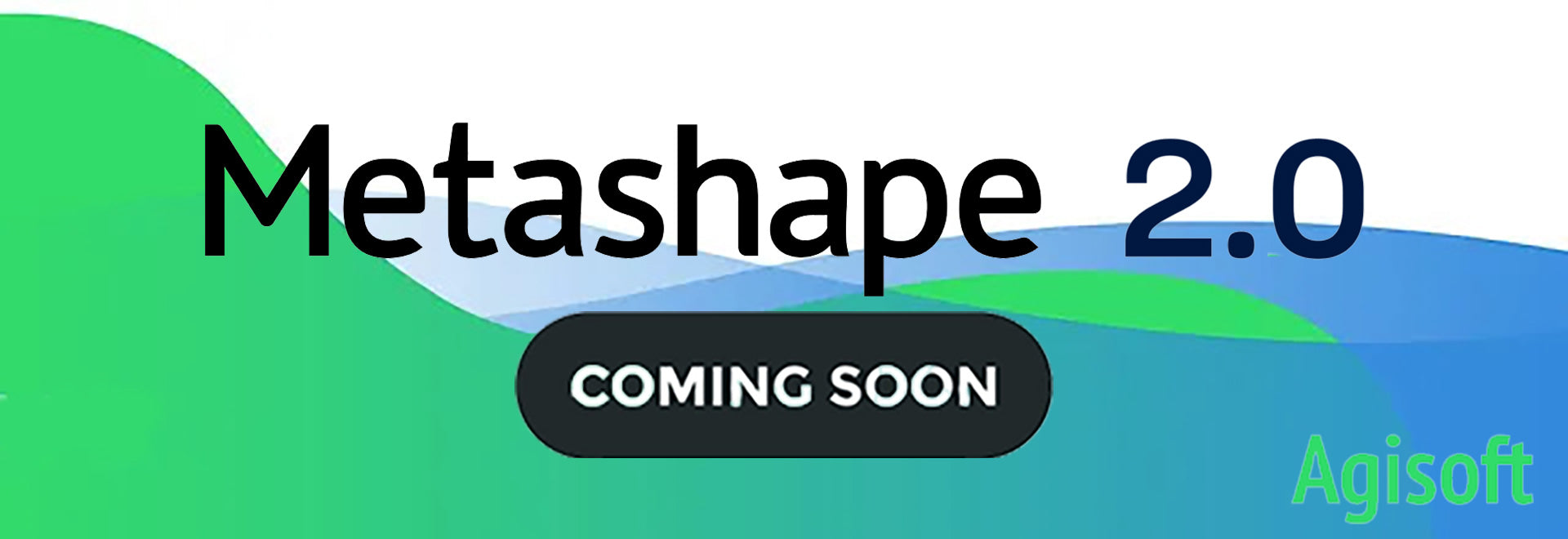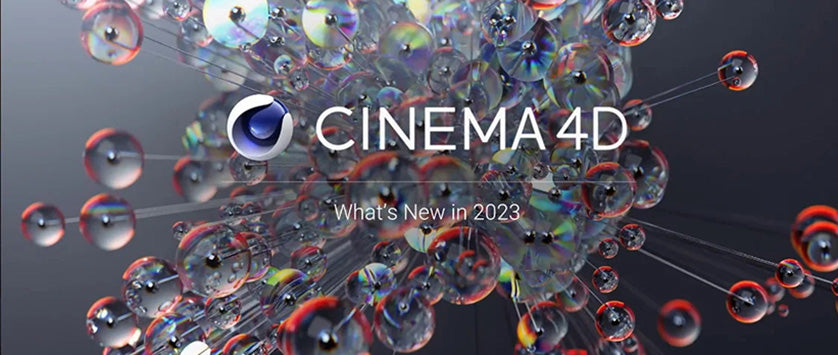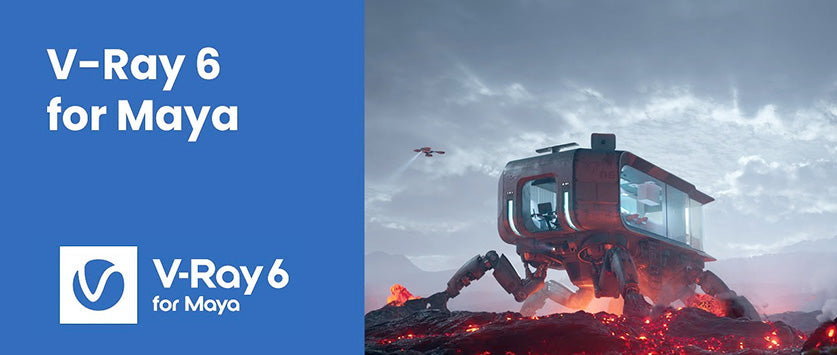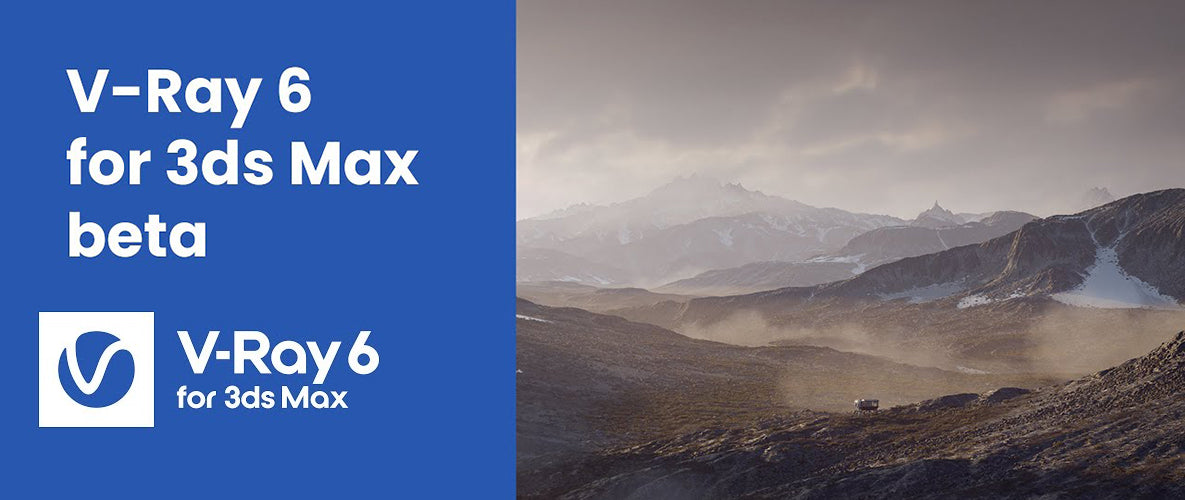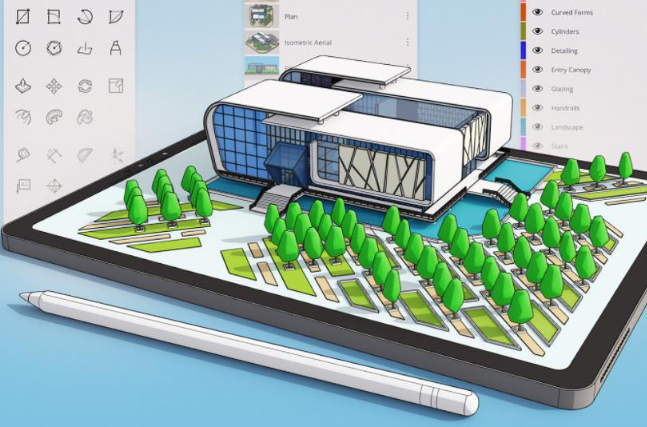Clevere Weihnachtsstern in wenigen Schritten selbst erstellen
Wenn Ihr es zu Weihnachten nocheinmal so richtig kitschig und heimelig machen wollt, dürfen glänzende Weihnachtssterne nicht fehlen. Unser CINEMA 4D Trainer Artur Bala zeigt Euch, wie Ihr selbst verschiedene Sterne mit ganz wenigen Handgriffen in CINEMA 4D erstellen, das richtige Material einstellen und zauberhaft rendern können. (das passende Videotutorial zum Blog ist ganz unten eingebunden). Unsere Weihnachtstutorials zeigen Euch im nächsten Teil, wie Ihr Schneeflocken erstellen, texturieren und animieren könnt. (Teil 2: Schneeflocken mit CINEMA 4D erstellen und Teil 3: Adventssterne als Lampe)
Das komplette CINEMA4D Tutorial ist NICHT-Destruktiv geplant. Das bedeutet wir convertieren das Stern-Objekt nicht in Polygone und können es zu jeder Zeit weiter manipulieren und verändern, während alle Einstellungen bestand haben. Dieses Vorgehen ist für jeden Artist das Optimum, um sich die nötige Flexibilität zu bewahren und Änderungen später einfach nachzuholen.
Modelling
Dazu braucht es nur die Standard-Objekte (Platonische Körper) und ein paar Grundeinstellungen, aber seht selbst!
- Schritt: “Platonische Körper” auswählen als Grundlage für den Sternkörper
- Schritt: Typ des platonischen Körpers wählen (Ikosaeder bzw. je nach späterer Form die passende Grundfläche
- Schritt: Mit dem Bevel-Deformer die Polygone extrudieren (als Unterobjekt anordnen)
- Bei Polygon-Extrusion den maximalen Winkel so klein einstellen, dass die einzelnen Flächen sich trennen
- Beim Offset einen Wert einstellen, dass die Flächen spitz zulaufen
- Anschließend die Extrusion auf die gewünsche Größe erweitern, wie spitz der Stern werden soll
- Viel Spaß beim Experimentieren!
Weiter Varianten könnt Ihr erstellen, wenn ich den platonischen Körper (Typ) verändert, bspw. vom Ikosaeder auf ein Dodekaeder. Hier müsst ihr dann nur noch den Offset-Wert wieder anpassen, dass der Stern auch spitz zuläuft.
realistische Einstellungen
Nachdem Ihr das Stern-Modell erstellt haben, legt Ihr ein einfaches Material (bspw. Gold aus der Standard-Bibliothek von CINEMA 4D) auf das Objekt. Da es in 3D immer sehr leicht ist perfekte Objekte zu erschaffen wirkt das oft unrealistisch und künstlich. Das Leben ist eben nicht perfekt und für den nötigen Realismus müssen wir nun noch ein wenig manipulieren.
Dazu bietet es sich an die perfekten Kanten ein wenig einzubrechen. Dazu gehen Sie wie folgt vor:
- Schritt: Setzt das bisherige Modell (platonischer Körper) in eine ‘Objekt verbinden’ Ebene.
- Schritt: nutzt nun erneut ein Bevel-Deformer
- Bei Offset-Modus stellt Ihr “Proportional” ein
- Der Offset-Winkel kann sehr klein gesetzt werden
- Das Ergebnis sind schön gebrochene Kanten, die gleich um einiges realistischer wirken und auch zusätzliche Reflektionen bieten.
- Für noch mehr Realismus legt Ihr die ganzen Ebenen in ein ‘Subdivision Surface’ und schon sieht es gleich noch etwas geglätteter aus.
Realistisches Rendering und Umgebung
Damit das Material überhaupt realistisch glänzen kann, braucht es eine Lichtquelle und Reflektionen. Dazu nutzt Ihr am Besten einen Himmel, mit dem Render-Tag “Sichtbar für die Kamera” – Deaktiviert. Das bedeutet es wird eine reale Umgebung geschaffen, die allerdings nicht in der Szene sichtbar ist, wohl aber als Reflektion auf dem Glanzmaterial.
Nun noch einen einfachen Hintergrund ergänzt und schon können sie die Objekte rendern. Dazu nutzt Ihr optimal den physikalischen Renderer. Ich hoffe Euch hat das Tutorial Spaß gemacht und würde mich auf Eure eigenen Ergebnisse freuen. (Gern an info@software3D.de senden). Eure Kommentare und auch Wünsche für weitere Tutorials vom Profi sind herzlich willkommen!